Ang isang dokumento ng TXT o Teksto ay isang uri ng format ng file na naglalaman lamang ng payak na teksto. Hindi sinusuportahan ng format na ito ang pagdaragdag ng nilalaman maliban sa teksto, kasama ang mga imahe, grapiko, at iba pa. At maaari mo lamang baguhin ang nilalaman ng teksto mismo, nangangahulugan iyon na hindi mo mai-highlight, salungguhit, naka-bold, o baguhin ang laki ng font. Sa ilang mga kaso ito ay magiging napaka monotonous. Ngunit maaari mong i-convert ang mga file sa iba pang mga format, tulad ng PDF, upang mas maraming operasyon.
Upang mai-convert ang isang TXT o TEXT na dokumento sa isang PDF file, kailangan mo ng isang PDF Converter . Ang isang maaasahang PDF converter ay makakatulong sa iyong makatipid ng maraming mga hakbang at pagsisikap upang mabilis at mahusay na mai-convert ang mga file sa iba pang mga format sa PDF. Ngayon ay inirerekumenda namin ang ilang mga online at offline na PDF converter, na talagang kapaki-pakinabang at mahusay. Nais bang malaman kung aling mga PDF converter ang pinakamahusay na ginagamit? Patuloy na basahin!
Mga Nilalaman
Unang Bahagi - I-convert ang TXT sa PDF Online 1.1 EasePDF 1.2 Hipdf 1.3 Google Drive
Ikalawang Bahagi - I-save ang TXT File sa PDF Offline 2.1 Adobe Acrobat Pro 2.2 PDFelement
Unang Bahagi - I-convert ang TXT / Text Document sa PDF Online
Maraming mga pakinabang sa paggamit ng isang online PDF converter. Gamit ang online PDF converter, maaari kang makatipid ng oras upang mag-download ng software, at kailangan mo lamang mag-click sa browser tuwing kailangan mo ito. Bilang karagdagan, ang online PDF converter ay walang anumang kinakailangan ng kagamitan at operating system, na nangangahulugang gumagamit ka ng computer o isang mobile terminal, gumagamit ka man ng Mac o Windows, maaari mong mai-convert ang mga file anumang oras at saanman. Tungkol sa online PDF converter, inirerekumenda namin ang EasePDF, Google Drive at Hipdf.
EasePDF
Ang paggamit ng TXT sa PDF Online PDF Converter ay ang pinakamahusay na paraan upang gawin ang gawain sa conversion dahil ang lahat ng mga tool na ibinigay ng EasePDF ay malayang gamitin at walang mga limitasyon sa oras. Kailangan mo lamang ng maraming simpleng pag-click upang makuha ang iyong bagong PDF file mula sa isang TXT na dokumento. Ano pa, sinusuportahan din ng EasePDF ang conversion ng batch-processing, na nangangahulugang maaari kang mag-upload ng higit sa isang dokumento ng TXT upang gawing mas mahusay ang conversion.
Hakbang 1. Ilunsad at bisitahin ang EasePDF > PDF Creator .
Hakbang 2. Idagdag ang iyong dokumento ng TXT / Text sa EasePDF. Mayroon kang maraming mga paraan upang mai-upload ang iyong file. Una, maaari mong direktang i-drag at i-drop ang iyong file sa pag-upload ng talahanayan. Pangalawa, maaari kang mag-click sa Magdagdag ng (mga) file upang malaman ang pinagmulan ng file mula sa iyong lokal na computer. Pangatlo, maaari mong i-upload ang iyong file mula sa Google Drive at Dropbox. Huling ngunit hindi pa huli, maaari mong matugunan ang sitwasyon na ang isang tao ay nagpapadala lamang ng isang link sa iyo. Sa ganitong paraan, maaari mong kopyahin ang link at i-upload ang iyong file sa pamamagitan ng pag-click sa icon ng URL .

Hakbang 3. Pagkatapos ay makikita mo ang iyong file na ina-upload at pinoproseso. Sa wakas, pupunta ka sa pahina ng pag-download upang makuha ang na-convert na PDF na dokumento. Katulad ng hakbang 2, magkakaroon ka ng mga paraan upang i-download ang iyong PDF file. Gayunpaman, mayroong isang link sa pagbabahagi na nagbibigay-daan sa iyo upang kopyahin at ibahagi ang iyong file sa iba.
Hipdf
Ang Hipdf ay isa pang online PDF converter na inirerekumenda namin at katulad sa EasePDF. Sa isang malinaw na interface ng gumagamit, inilalagay ng Hipdf ang lahat ng mga tool sa PDF sa home page, at ang mga gumagamit ay maaaring direktang pumunta sa mga kaukulang tool mula sa home page. Hipdf ng pagiging simple, kaya naka-target ang mga tool nito. Gayunpaman, dapat pansinin na ang ilang mga tool ay sisingilin.
Hakbang 1. Bisitahin ang Hipdf TXT sa PDF Online PDF Converter.
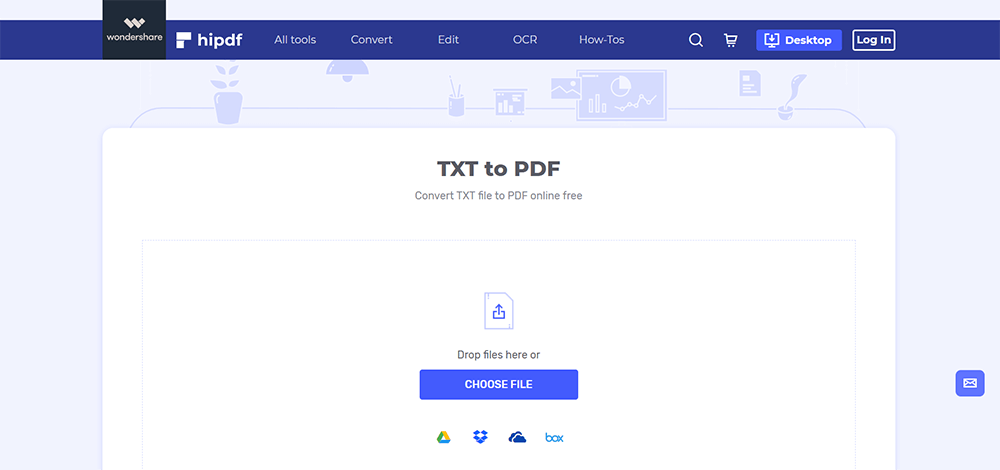
Hakbang 2. Ngayon idagdag ang iyong dokumento ng TXT sa converter. I-click ang PUMILI NG FILE o i-drop ang file na nais mong i-convert sa talahanayan at i-upload ito. Bukod, maaari mong i-upload ang iyong file mula sa Dropbox, Google Drive, One Drive at Box. Pagkatapos ay magsisimulang mag-upload ang converter ng iyong napiling dokumento. Kapag natapos na, i-click ang icon na I- convert sa ibaba.
Hakbang 3. Kapag nakita mong nakumpleto ang conversion, i-click ang pindutang Mag- download upang makuha ang iyong bagong PDF file, o mai-save mo sila sa cloud na ibinigay ng Hipdf .
Google Drive
Naisip mo ba na maaari ring i-convert ng Google Drive ang iyong mga TXT file sa mga PDF file?
Ang Google Drive ay isang malakas na tool na kailangang-kailangan para sa mga gumagamit na gustong mag-save ng mga file sa Cloud. Pinapayagan kang i-convert ang mga file ng iba't ibang mga format sa mga PDF nang hindi kinakailangan ng Adobe o iba pang mga tool na nangangailangan ng pag-download at pagbabayad. Ano pa, kung mayroon kang isang Google Drive account, masusumpungan mong madali ito dahil maraming mga online PDF converter tulad ng EasePDF, na pinapayagan din ang mga gumagamit na mag-upload ng mga file mula sa Google Drive.
Hakbang 1. Pumunta at mag-log in sa iyong Google Drive account. Kung wala kang isang Google account, maaari kang lumikha ng una.
Hakbang 2. I - upload ang iyong dokumento ng TXT. Pagkatapos ay i-right click ang iyong dokumento at piliin ang Buksan gamit ang Google Docs .
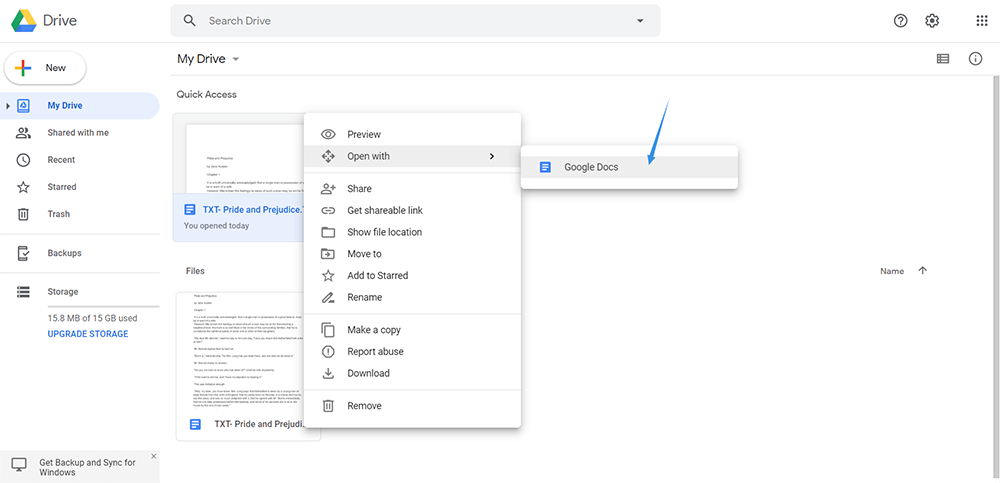
Hakbang 3. Ngayon ang iyong dokumento ng TXT ay ipapakita tulad ng isang dokumento ng Word, maaari mo itong i-edit bago i-convert ito sa isang PDF file. Kapag natapos mo, mag-click sa icon ng File sa kaliwang sulok sa itaas ng pahina, at piliin ang I-download > PDF Document (.pdf) .
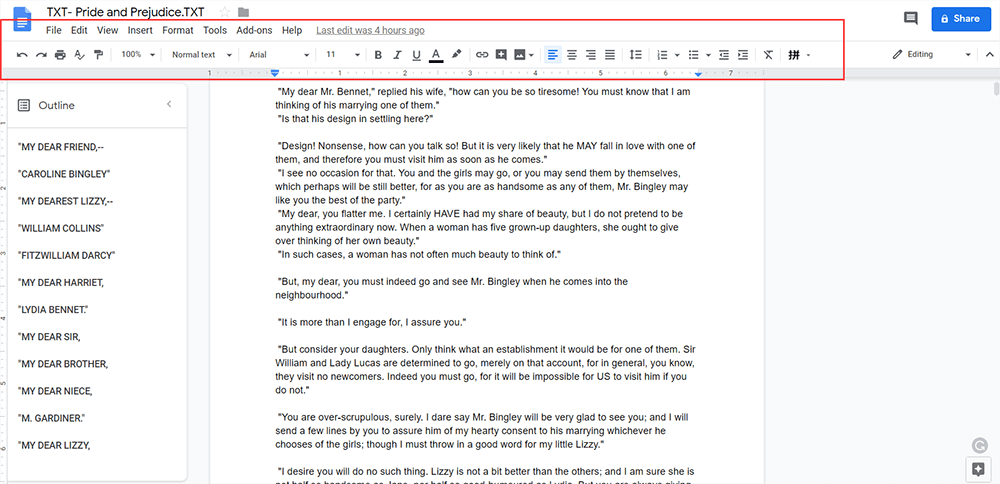
Ikalawang Bahagi - I-save ang TXT / Text File sa PDF Offline
Ang pinakamalaking pakinabang ng paggamit ng isang offline PDF converter ay hindi mo kailangang kumonekta sa network sa tuwing gagamitin mo ang mga ito. Kailangan mo lamang i-double click ang icon ng software sa desktop tulad ng pag-log in sa anumang iba pang mga programa, pagkatapos ay maaari mong simulang i-convert ang format ng file. Kabilang sa napakaraming mga programa sa desktop, ang Adobe Acrobat Pro at ang Wondershare PDFelement ay mabubuting pagpipilian.
Ang Adobe Acrobat Pro
Ang Adobe ay walang alinlangan na ang pinakatanyag at propesyonal na programa sa PDF. Sa Adobe Acrobat, mayroon lamang isang tool na tinatawag na Lumikha PDF, na nangangahulugang ang iyong file (kahit na anong uri ng format) ang maaaring mai-upload dito at mai-convert sa PDF. Ang interface ng gumagamit ng Adobe Conversion ay napaka-simple at malinis, upang ang mga gumagamit ay maaaring makakuha ng kanilang sariling mga PDF file nang napakabilis at madali.
Hakbang 1. I-download at i-install ang Adobe Acrobat Pro.
Hakbang 2. Buksan ang Adobe Acrobat, piliin ang Mga Tool > Lumikha ng PDF > Pumili ng isang PDF . Dito, maaari kang mag-upload ng isa o maraming mga file, maaari ka ring lumikha ng isang Blangkong Pahina, o i-convert ang PDF mula sa iyong scanner at clipboard. Pagkatapos i-click ang Lumikha upang simulang i-convert ang iyong dokumento ng TXT sa isang PDF file.
Hakbang 3. Pagkatapos ay i-preview mo ang iyong TXT file at magmukhang ganito pagkatapos mag-convert sa isang PDF file. Mag-click sa I- save na icon, na kung saan ay sa tabi ng salitang Dokumento upang kumpirmahing nai-save ang iyong file sa format na .pdf.
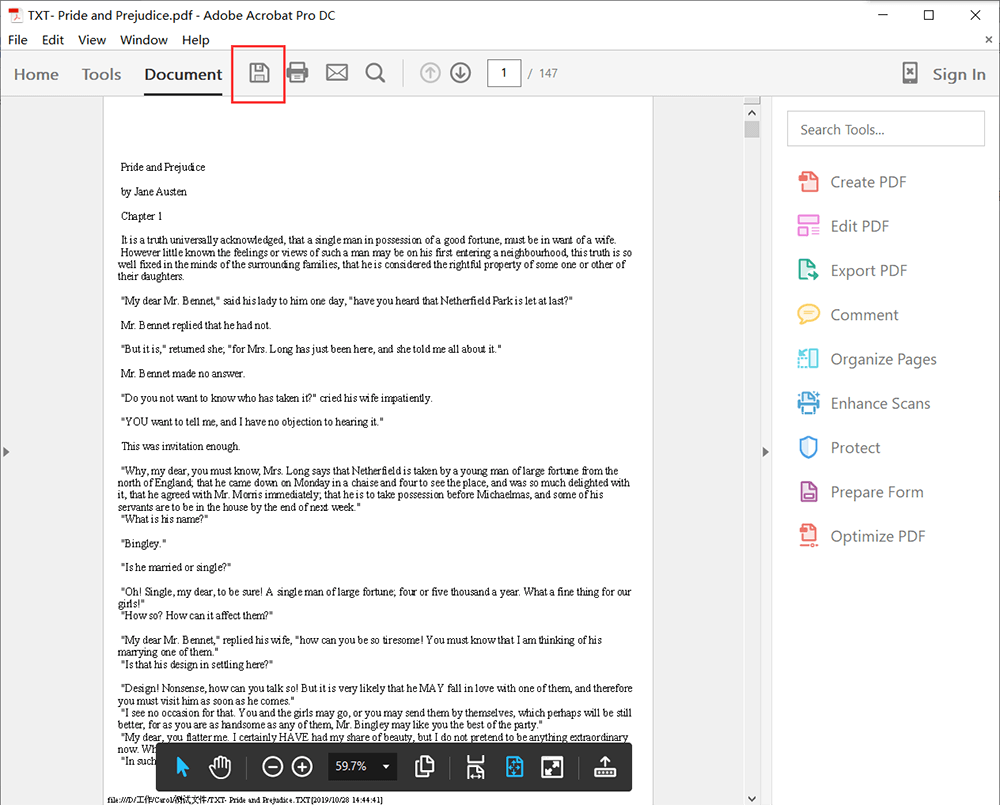
PDFelement
Ang Wondershare PDFelement ay kapareho ng Adobe Acrobat Pro, na isa ring programa sa desktop na nagpapahintulot sa mga gumagamit na lumikha ng mga dokumento ng PDF mula sa maraming iba pang mga format ng file sa Windows at Mac.
Hakbang 1. I-download at i-install ang Wondershare PDFelement.
Hakbang 2. Buksan ang PDFelement, piliin ang Lumikha PDF . Pagkatapos kakailanganin mong i-upload ang iyong dokumento ng TXT.
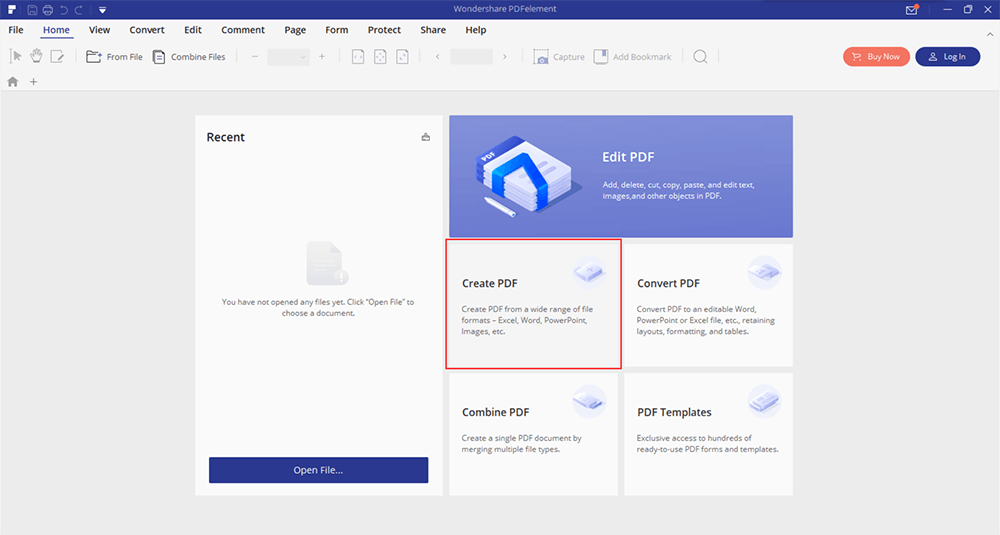
Hakbang 3. Ngayon, maaari mo itong i-edit bago i-convert ito sa isang PDF file. Ang PDFelement ay may isang panel sa itaas para sa mga gumagamit na gumawa ng mga pagbabago sa kanilang mga file. Maaari ka ring magtakda ng isang password para dito ngayon kung kailangan mong i-lock ang iyong PDF file sa paglaon.
Hakbang 4. Mag-click sa icon ng File sa panel, at i-save ito bilang isang PDF file.
Konklusyon
Masasabing ang TXT ang pinakasimpleng format ng file dahil naglalaman lamang ito ng teksto, walang mga larawan at iba pang mga grap na makikita sa isang dokumento ng Word o RTF. Pagkatapos mag-convert sa isang PDF file, medyo mas ligtas ito at mas malamang na mai-edit at makopya ng iba. Maaari mong gamitin ang EasePDF Protect PDF upang magtakda ng isang password para sa iyong PDF file upang gawin itong mas ligtas.
Nakatulong ba ang artikulong ito?
Oo O kaya naman HINDI
































Magkomento
comment.averageHints.0